Како вратити иПад на фабричке вредности помоћу иТунес-а
Када први пут отворите кутију и извучете свој иПад, прођете низ корака и питања да бисте га подесили за прву употребу. Овај процес можете поновити касније тако што ћете иПад вратити на фабричка подешавања. Овај процес брише све податке и подешавања са иПад-а пре него што га врати у првобитно стање, што га чини одличним, иако деструктивним, кораком за решавање проблема.
Постоји више начина да вратите иПад на фабричке вредности, укључујући методе без повезивања на иТунес. Можете такође вратите га на даљину, што је згодно ако сте закључали свој иПад. Најједноставнији начин је да га повежете са рачунаром који има иТунес.
Ова упутства се односе на иТунес на Мац рачунарима са мацОС Мојаве (10.14) или старијим или иТунес на Виндовс рачунару. Аппле је уклонио иТунес са Мац-а почевши од мацОС Цаталина (10.15).
Пре него што ресетујете свој иПад
Требало би да предузмете неколико корака пре него што вратите иПад како бисте били сигурни да нећете изгубити податке.
Направите резервну копију на иЦлоуд-у помоћу подешавања иПад-а
Прво, извршите а резервна копија вашег иПад-а. Ваш иПад би требало да направи резервну копију на иЦлоуд-у када је прикључен и има приступ Ви-Фи. Ако уређај недавно није аутоматски направио резервну копију, урадите је ручно пре него што ресетујете таблет. Ево како да проверите да ли имате најновију резервну копију:
-
Отвори апликацију Подешавања.

-
Славина твоје име да бисте приступили Аппле ИД-у, иЦлоуд-у, иТунес-у и Апп Сторе-у.

-
У подешавањима Аппле ИД-а, тапните на иЦлоуд.

-
Екран иЦлоуд приказује колико сте простора за складиштење користили и садржи различите опције за иЦлоуд. Изабери иЦлоуд Бацкуп да проверите своју најновију резервну копију.
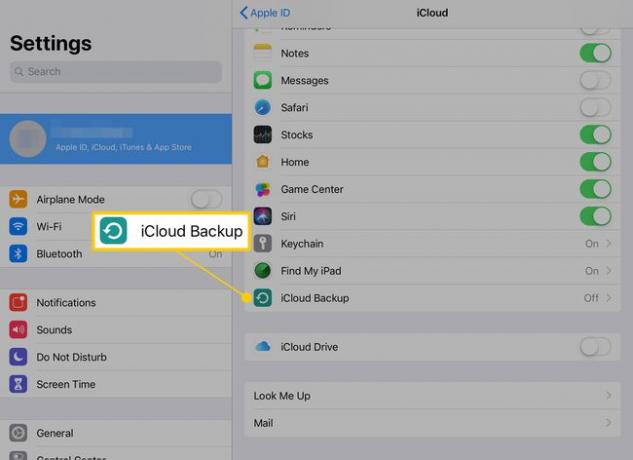
-
У подешавањима резервне копије потражите дугме означено Направите резервну копију одмах. Одмах испод је датум и време последње резервне копије. Ако није у току последњег дана, додирните Направите резервну копију одмах да бисте били сигурни да имате недавну резервну копију.
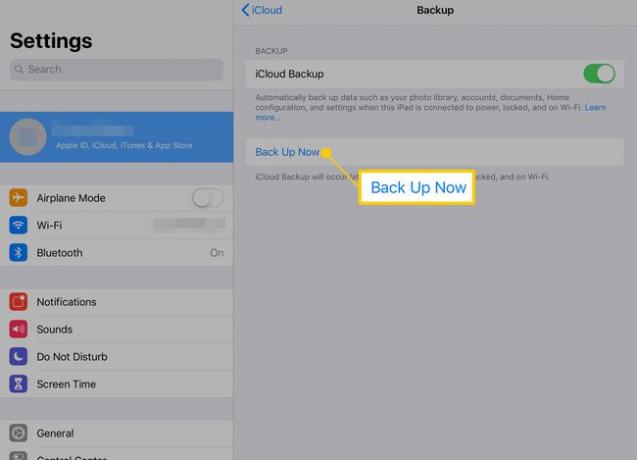
Ваш иПад ће направити резервну копију и бићете спремни да наставите да га враћате.
Искључите Финд Ми иПад
Требало би и ти искључите Финд Ми иПад пре него што вратите иПад на фабричке вредности. Финд Ми иПад прати локацију иПад-а и омогућава вам да даљински закључате иПад или пустите звук који ће вам помоћи да га пронађете. Подешавања Финд Ми иПад се такође налазе у подешавањима Аппле ИД-а.
-
У иЦлоуд мени у вашем иПад-у Подешавања апликацију, померите се надоле и додирните Финд Ми иПад да бисте приказали подешавања. (На иПад уређајима са иПадОС-ом 13 или новијим, додирните своје име да бисте отворили екран Аппле ИД-а и додирните Финд Ми.)
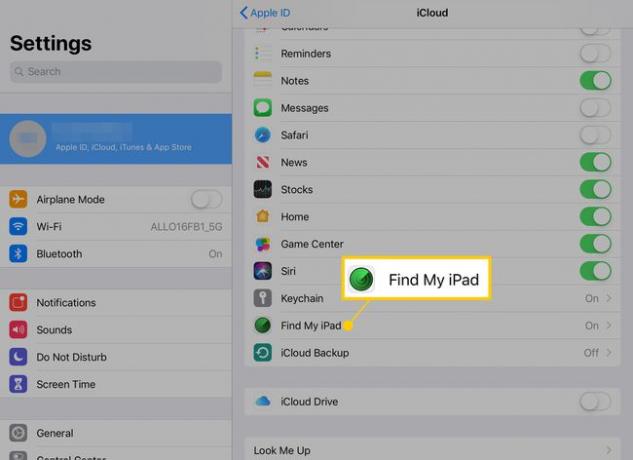
-
Ако је Финд Ми иПад укључен (клизач за укључивање и искључивање је зелен), додирните га да бисте га искључили.
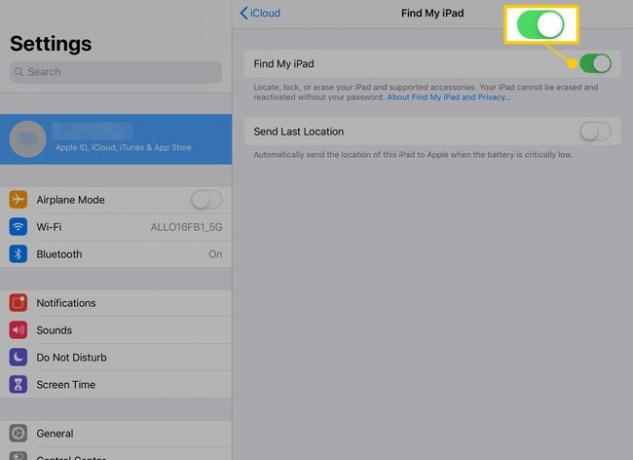
Сада можете наставити да враћате свој иПад.
Вратите иПад на фабричка подешавања помоћу иТунес-а
Сада када имате недавну резервну копију и искључили сте Финд Ми иПад, спремни сте да ресетујете иПад на фабричка подешавања. Ово брише све на иПад-у и ставља нову копију оперативног система, што га чини одличним решавање проблема корак за иПад. Резервна копија би требало да врати све ваше апликације, музику, филмове, фотографије и податке.
-
Повежите иПад са рачунаром или Мац рачунаром који користи мацОС Мојаве (10.14) или старију верзију помоћу кабла који сте добили уз таблет.
Ако желите да вратите иПад који користи мацОС Цаталина (10.15) или новији, ресетујте иПад и обришите сав садржај директно у подешавањима иПад-а.
Лансирање иТунес на рачунару.
-
Кликните иПад икона у горњем левом углу прозора.

-
иТунес приказује информације о уређају. Тхе Вратите иПад дугме се налази испод информација о оперативном систему.
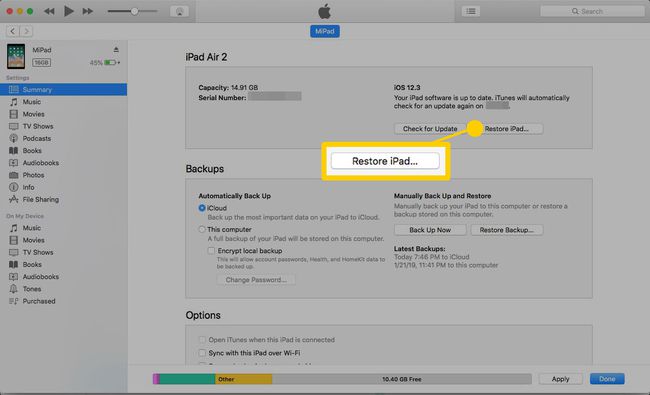
иТунес може од вас затражити да направите резервну копију вашег иПад-а. Ако немате недавну резервну копију, било би добро да то урадите сада. Ако сте управо извршили ову радњу, није вам потребна друга резервна копија.
иТунес потврђује да желите да га вратите на фабричка подешавања. Изабери Врати и ажурирај. Процес траје неколико минута, током којих ће се иПад поново покренути. Када се заврши, иПад ће изгледати исто као када сте га први пут добили. Подаци су избрисани и више нису везани за ваш иТунес налог.
Шта је следеће након враћања иПад-а?
Можете слободно да вратите резервну копију на иПад, који поново учитава ваше документе, апликације, контакте и сродне информације. Међутим, ако свој уређај користите само за лагану забаву и прегледање веба, можда ћете наћи неку вредност у томе што почнете од нуле. Све апликације које сте претходно купили могу бити враћен из Апп Сторе-а.
